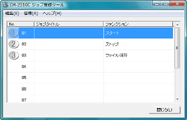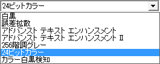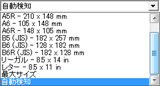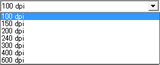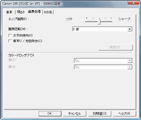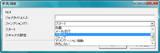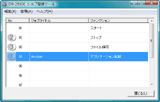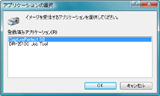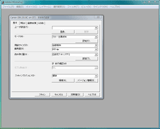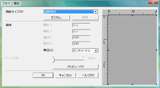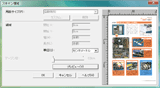|


■槻ノ木隆のPC実験室■キヤノン「imageFORMULA DR-2510C」を試す |
 |
| キヤノン 「imageFORMULA DR-2510C」 |
11月6日、キヤノンよりドキュメントスキャナ「imageFORMULA DR-2510C」が発売された。同社のWebサイトには特設ページも設けられており、ここから機能を確認することもできる。
DR-2510Cは、サイズやスペック、価格などPFUの「ScanSnap S510」を強く意識していることがわかる製品だ。ScanSnapシリーズは間違いなくここまでパーソナルドキュメントスキャナのマーケットを牽引してきた主要な製品であり、果たしてこのポジションを奪えるかどうかは、非常に興味あるところだ。
原稿執筆時点では、DR-2510Cの最安値は43,000円前後。一方S510は39,000円前後といったところだ。DR-2510CはS510よりほんの少し高めに位置しているが、これはDR-2510Cが出荷開始してまだ1カ月という事を考えれば妥当なもので、ほぼ同程度の価格と考えて良さそうだ。従って問題は機能面でどうか、というあたりを確認してみたいと思う。
●サイズ的には同等
パッケージはちょっとした大きさ(写真1)だが、重量はさほどでも無いので、持ち帰りが可能な範疇だ。同梱されるのは本体とACアダプタ、USBケーブル、ドライバ類と簡単スタートガイドといったところで、このあたりはS510と大差はない。
本体は上蓋が原稿のフィーダになり、内側に排出トレイが畳み込まれ、これもS510に酷似したスタイルだ(写真3)が、本体部は排出トレイの畳み込まれる部分にえぐりを入れた複雑な形状だ(写真4)。最大展開時は用紙ガイドが上下に広がる(写真5)。本体前後にそれなりのスペースが必要となるあたりもS510と同じだ。
背面はシンプルだが、電源スイッチがあるのがS510と異なる部分だ(写真6)。
 |
 |
 |
| 【写真1】欲を言えば、手提げが欲しかったところ。まぁ販売店で梱包の際に取っ手をつけてもらえば済む話ではあるが | 【写真2】評価キットには付属しなかったが、本来だと製品にはこのほかにAdobe Acrobat 8 Standardや、「やさしく名刺ファイリング エントリー2」、「e.Typist エントリー2」、および「PaperPort SE」が付属する | 【写真3】もっともこのサイズであれば、他の構造を取るのは難しいかもしれない。本体右上のつまみは、スキャンユニットを固定するロックで、つまむとスキャンユニットが手前に開く |
本体にはフィードローラ(写真2でCD-ROMの手前にあるもの)が装着されていない(写真7)ので、これをはめ込むのが最初の作業だ(写真8)。このフィードローラ取り付け部の奥に、センサーとなるCIS(Contact Image Sensor)が配されている(写真9)。
大きさは微妙にS510の方が小さい(写真10~12)。もっとも、実際に並べた場合はともかく、普通に使う分にはDR-2510Cの大きさはそれほど感じられない。ただ、S510は小型化のために給排紙トレイの大きさもかなり絞りこまれており、時としてこれが給排紙を乱す事につながっていた事を考えると、DR-2510Cくらい大きい方がむしろ好ましいようにも感じる。
 |
 |
 |
| 【写真7】恐らく輸送中にフィードローラが変形することを防ぐ措置と思われる | 【写真8】こちらがフィードローラの装着後 | 【写真9】ScanSnapはCCDを利用していたが、DR-2510Cではフラットベッド同様のCISを採用している。両面スキャン用に、用紙を挟み込むように2つ配置されるのはScanSnapと同じ |
 |
| 【写真12】背面から見ると両者の形状の違いがわかりやすい |
●使い勝手はやや微妙
DR-2510Cの使い方は
・本体右に並ぶボタンを押して直接起動する
・アプリケーションからDR-2510Cを呼び出して制御
の2種類だ。まずボタンを押して直接起動だが、ここで言うボタンは本体右に並んだ3つのボタンを指す(写真13)。各々のボタンにどんな作業が当てられるかはジョブ登録ツール(写真14)で管理する。このジョブ登録ツールの中で、右クリックから設定画面を呼び出す(写真15)。
各設定項目だが
モード:白黒/拡散誤差/テキスト認識/グレースケール/フルカラー/自動選択(写真16)
用紙サイズ:名刺サイズからレター、最大サイズ(216mm×356mm)まで選択可能(写真17)
解像度:100dpiから600dpiまで7段階(写真18)
読取面:片面/両面/白紙をスキップする/半折りの4つ(写真19)
斜行補正:斜めに給紙された場合に、原稿の向きを正しく直す
モアレ除去:名前の通りモアレの除去を行なうモードだが(写真20)、高速モアレモードは300dpiの画像から目的の画像を、高画質モアレモードは600dpiの画像から目的の画像を生成する。なので、解像度が300dpi以上だと高速モアレモードは選択できなくなる(写真21)し、600dpiでは一切のモアレ除去が不能だ(写真22)。
さらに細かな設定も行なえる。まず明るさやコントラストの調整(写真23)、ガンマ値の設定(写真24)が用意されており、ここで取り込み時の傾向を一括して設定できる。
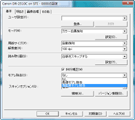 |
 |
|
| 【写真19】半折りはS510同様に、A3原稿を半折りにして読み込ませる機能。ただS510とは異なり、半折りにした用紙を収めるシートなどは付属しない | 【写真20】標準はこんな感じ。当然ながら高速モアレ除去をセットすれば300dpiで、高画質モアレ除去では600dpiでスキャンすることになるので、読取速度は一気に遅くなる | 【写真21】高速モアレ除去が消えているのがわかる |
 |
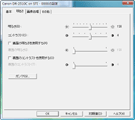 |
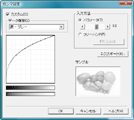 |
| 【写真22】もはやモアレ除去自体が選択できない。こういう部分はきっちり手抜き無く作られているのだが…… | 【写真23】裏面の明るさ/コントラストは、原稿の表裏で明るさが違う場合に、独立で設定できるもの。ただ1枚ずつ取り込むのであればともかく、大量の原稿で表裏が均一に明るさが違う、なんて場合にしか使えない気もする | 【写真24】これはカスタム設定を選び、パラメータを調整した例 |
画像処理(写真25)では、画像の回転や裏映り/地色除去などの設定が可能だ。また重送検知などの指定も用意される(写真26)。
ジョブそのものはいくつか用意される(写真27)が、少々困るのは「任意のアプリケーションを設定する」方法が見つからなかったこと。例えば今回はAdobe Reader 8をインストールしてあり、スキャンしたらこれを呼び出そうと思ったのだが(写真28)、なぜかAdobe Readerは指定できないようだ(写真29)。
ファイル保存を行なう場合は、ジョブ管理メニューで保存先やフォーマットが設定可能だ(写真30)。このうちPDF(写真31)とTIFF(写真32)のみ、オプションが存在する。BMPはともかくJPEGでは圧縮設定があっても良さそうだが、これは取り込みの時の圧縮率でカバーしろ、という事かもしれない。
設定を終えて3番ボタン(ファイル保存)を押すと、画面にダイアログが表示され(写真33)、同時にタスクトレイにスキャンパネルアイコンが出現する(写真34)。このスキャンパネルアイコンをクリックすると、スキャンパネル(写真35)が表示されるが、バッチ処理などの時はともかく、ファイル保存を選ぶ限り、特にスキャンパネルに用はない。取り込みが終了すると、所定のフォルダにユニークなファイル名(基本はタイムスタンプで、2007年12月31日12:34:56なら“200712311234”が付加される)をつけて保存する。また進行ダイアログも取り込み終了を示す(写真36)。
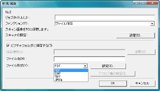 |
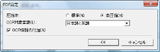 |
|
| 【写真30】ファイルフォーマットはこの4種類。デフォルトはピクチャフォルダで、それがイヤなら別の場所に指定することも可能 | 【写真31】なぜかPDFでは圧縮率の設定が可能。デフォルトは「高圧縮」になっており、今回はこれを使った | 【写真32】マルチTIFFはあまり一般的では無い気がする |
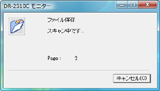 |
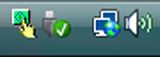 |
| 【写真33】見やすさという点では、ScanSnapの進行ダイアログに一歩及ばない気がする。うっかり変な設定でスキャンしていないかを確認するために、取り込みモード(解像度とか色数など)を表示してくれたほうがわかりやすいと思う。 | 【写真34】左端がスキャンパネルアイコン |
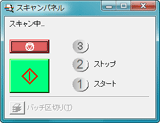 |
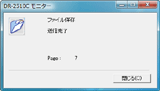 |
| 【写真35】緑色がスタート、赤色がストップボタンだが、バッチ処理中はともかくファイル保存中にはほとんど役に立たない | 【写真36】終了を通知してくれるのだが、「送信完了」という言い回しはややわかりにくいと思う。なにより、このダイアログは明示的にユーザーが「閉じる」ボタンを押さないと消えないのがちょっとうるさいと感じられる |
ところで、DR-2510CのScanSnap系に対する大きなアドバンテージの1つがTWAINドライバの存在だ。技術的にはともかく、製品としてはScanSnapはTWAINに非対応という姿勢を崩さない。業務用のfiシリーズに属するfi-5110CがきっちりTWAINに対応しているあたりを鑑みるに、これは製品の差別化(と、ドライバサポートのコスト削減)なのだろうと想像されるが、この点ではTWAINを搭載したキヤノンの姿勢を評価したい。
TWAINとしての使い方は従来とほとんど変わらない。TWAIN対応アプリケーションからTWAINでの取り込みを指定すると、取り込み設定ダイアログが表示される(写真37)。ここで領域ボタンを押すと、取り込みサイズの指定画面になる(写真38)。プレビューボタンを押すと、先頭の1枚だけスキャンしてその結果を表示してくれるので(写真39)、取り込み領域を設定してOKを押せば取り込まれるという具合だ(写真40)。
さて、ここまではScanSnapと比べると、「多少癖がある」程度で済む話だが、使い勝手が悪いのはここからだ。まずスキャンすると、平均して2~3回に1回は、取り込み終了に失敗する(写真41)。「取り込み終了に失敗」ってなんだ? と言われそうだが、例えば10枚のスキャンを掛けた場合に、10枚目のスキャンも正常に行なわれ、原稿は排出される。ところが進行ダイアログは写真33で9枚目あるいは10枚目のスキャン中だと表示したまま(概ね120秒程度)待機している。約120秒後に、写真41のメッセージが表示されるので、「はい」を選ぶとPDFが作成されるが、中を見ると10枚目の原稿まで正常にスキャンされ、PDF化されている。最後に「不明なエラー」ダイアログ(写真42)が出て終了、という次第だ。(※)
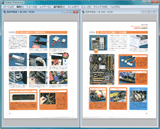 |
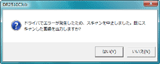 |
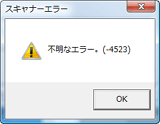 |
| 【写真40】取り込み結果。両面スキャンを指定したので、1度に2枚取り込まれる | 【写真41】ドライバでエラー、なんていうと普通のユーザーはビックリすると思う(※) | 【写真42】このエラーメッセージも、いくらなんでもひどいと思う(※) |
例えばScanSnapでうっかり間違った設定でスキャンしてしまったとか、間違った原稿を入れてしまった、あるいは紙がジャムを起こしたとか、うっかりホッチキスを留めたままだった、などの理由で(どれも筆者の実体験だ)スキャンをすぐ止めたい場合、カバーを開く(DR-2510Cで言えば、写真8の状態)のが一番早い。ドライバは直ぐにカバーがオープンされている事を検知して取り込みを中止し、ダイアログが表示される。同じ事をDR-2510Cでやると、やっぱり120秒立ってから写真41のダイアログが表示される。ではストップボタンを押せばいいのかというと、やはり120秒待たされる。どうも筆者が見るに、DR-2510Cは細かい進行状況をレポートする機能を持っていないようで、プログラム(というか、DR-2510Cのドライバ)はデータの到着をタイムアウト(これが120秒なのだろう)まで待ち、これを過ぎたらエラーで落とすという大雑把な処理を行なっているように見える。(※)
カバーオープンは百歩譲って我慢する(半分は自分の責任だからだ)としても、普通のスキャンでもかなり煩雑にタイムアウト待ちになるのはちょっと許容しがたい。なぜこんな事が起きるかというのはわからないが、例えばDR-2510Cがスキャン終了のステータスをレジスタに示す期間が短すぎて、ホスト側がこれを取り漏らすなんて事はありそうだ。このあたりは、バッチ処理関係の機能も絡んでいる気がするので、単純にドライバの作りどうこうというよりは、DR-2510Cとホストの通信プロトコルそのものに根っこがありそうで怖いが(本当にこれが根っこだとすれば、修正は結構大変だろう)、可能ならもう少し何とかして欲しいところだ。なおこのタイムアウトは、原稿の枚数とは無縁なようだ。50枚のスキャンでも1枚のスキャンでも、同程度の頻度で失敗した。(※)
【2008年6月25日編集部追記】上記(※)をつけた箇所について、本記事を受け、キヤノンが検証を行なった結果、こうした「スキャン終了の認識ミス」や「120秒待たされる」という現象は出ておらず、筆者のテスト環境の特有の現象であった可能性があることを付記させていただきます。
●取り込みテスト
最後に、一番重要な性能と画質だ。今回は1台のPCにDR-2510CとS510を交互に接続して、取り込みを行なった。テストPCは
CPU:Athlon 64 X2 5000+
メモリ:DDR2-677 1GB×2
マザーボード:ASUSTek M2N32-SLI
ビデオカード:AMD ATI Radeon 1900 XT/512MB
OS:Windows Vista Ultimate日本語版
という、微妙に非力なんだか強力なんだかわからないマシンだが、DR-2150CとS510の、どちらの必須とされるシステム環境も余裕でクリアしているので、今回はよしとしたい。
(1) カラー原稿20枚(両面原稿で40P)
雑誌やムックなどを分解して取り込み、というシナリオでインプレスジャパンの「自作PCパーツ パーフェクトカタログ 2007」をバラし、先頭の20枚(40P)分をスキャンしてみた。ちなみに条件は
・色数:自動認識
・用紙サイズ:自動認識
・圧縮率(S510Cのみ):3
・傾き補正:あり
・原稿の向きの自動認識と補正:なし
・白紙の自動削除:あり
としている。
DR-2510Cの結果を表1、S510の結果を表2に示す。ファイルサイズの事はいったん脇に置き、時間だけを比較すると、どちらが早いとも遅いとも言いにくい感じを受ける。その一方で、ファイルサイズはというと、これは明らかにDR-2510Cの方が少ない。なにしろS510はノーマルですら12MB、対してDR-2510Cは600dpiですら20MB弱、100dpiでは3MB程度だ。40ページ分として考えると、100dpiはページあたり75KBというサイズだ。もっとも、画質は当然ながら劣化が激しい。出力結果を全部まとめると膨大なサイズになるので、各スキャン結果から40ページ目の分だけをまとめてファイル化したが、この中から更に一部だけを示してみたい。
| 解像度 | スキャン時間 | ファイルサイズ(byte) |
|---|---|---|
| 100dpi | 1分53秒 | 3,110,793 |
| 150dpi | 1分55秒 | 2,496,832 |
| 200dpi | 1分59秒 | 3,658,196 |
| 240dpi | 2分08秒 | 4,709,875 |
| 300dpi | 2分18秒 | 6,468,448 |
| 400dpi | 4分36秒 | 10,220,440 |
| 600dpi | 8分25秒 | 20,756,689 |
| 読取モード | スキャン時間 | ファイルサイズ(byte) |
|---|---|---|
| ノーマル | 1分48秒 | 12,520,346 |
| ファイン | 1分19秒 | 21,176,553 |
| スーパーファイン | 2分11秒 | 41,895,401 |
| エクセレント | 8分5秒 | 127,314,815 |
写真43~53は、各々の出力結果をAdobe Readerで150%表示としてキャプチャしたものだ。とりあえず100dpi~200dpiは、文字すら欠落が激しく、OCRなんぞかけるだけ無駄といったところ。画像のノイズも著しく、保存用として使うことはお勧めできない。どうにか使い物になるのは300dpi以上で、400dpiは多少ディテールがわかりやすくなる反面、ノイズがかえって目立つため、どうせなら600dpiの方が……といったところだ。
 |
 |
 |
| 【写真43】DR-2510C 100dpi | 【写真44】DR-2510C 150dpi | 【写真45】DR-2510C 200dpi |
 |
 |
| 【写真46】DR-2510C 240dpi | 【写真47】DR-2510C 300dpi |
 |
 |
| 【写真48】DR-2510C 400dpi | 【写真49】DR-2510C 600dpi |
対するS510は全般的にやや眠たい画像(というか、DR-2510Cの方がシャープすぎる傾向があるのかも)になっているが、ノーマルですら300dpiと同等程度だ。スーパーファインがほぼ600dpiと同等といったところで、エクセレントはちょっとオーバークオリティだ。実際筆者は普段、スーパーファインで書類を保存しており、同等の品質をDR-2510Cで得るには600dpiが必須になってしまいそうだ。
もっともファイルサイズは画質の裏返しになってしまう。DR-2510Cの600dpiとS510のスーパーファインを比較した場合、スキャン時間はS510の方がはるかに高速だが、ファイルサイズは軽く倍だ。
 |
 |
| 【写真50】S510 ノーマル | 【写真51】S510 ファイン |
 |
 |
| 【写真52】S510 スーパーファイン | 【写真53】S510 エクセレント |
(2) 白黒原稿50枚(片面原稿で49P)
次はモノクロ原稿だ。素材としてはIntel64 and IA-32 Intel Architecture Software Developer’s Manual Volume 3A:System Programming Guide, Part 1を用いた(*1)。このマニュアルのChapter 3の50Page分をモノクロレーザープリンタでコピー用紙に印刷し、これを読み込ませた。ちなみに枚数こそ50枚だが、途中に白紙が1枚ある。なので、白紙の自動削除機能がうまく働けば49枚となる計算だ。
まず所要時間とファイルサイズを表3、表4に示す。なぜかS510はノーマルよりファインの方がスキャンが早いという現象が今回も見られているのが謎だが、ファイルサイズそのものは妥当な数字になっている。とりあえずS510のエクセレントは論外だが、DR-2510Cの600dpiや400dpiもかなりきつい。S510のスーパーファインが10枚/分、S510のファイン以下とかDR-2510Cの300dpi以下が12~15枚/分というあたりで、一般的な許容範囲はこのあたりだろう。問題は画質だ。今回はPDFは添付しないが、スキャン結果の一部を写真54~写真64に示してみた。まず一見してわかるのは、DR-2510Cの傾き補正が傾きを補正しきれていないこと。先のカラーの時は100dpi以外気にならなかったが、こちらははっきりとわかる。
| 解像度 | スキャン時間 | ファイルサイズ(byte) |
|---|---|---|
| 100dpi | 3分27秒 | 1,034,887 |
| 150dpi | 3分31秒 | 1,416,346 |
| 200dpi | 3分40秒 | 1,764,582 |
| 240dpi | 3分49秒 | 2,068,779 |
| 300dpi | 3分50秒 | 2,530,302 |
| 400dpi | 8分21秒 | 3,266,165 |
| 600dpi | 12分40秒 | 4,869,855 |
| 読取モード | スキャン時間 | ファイルサイズ(byte) |
|---|---|---|
| ノーマル | 3分58秒 | 2,236,824 |
| ファイン | 3分11秒 | 4,480,869 |
| スーパーファイン | 5分1秒 | 3,040,387 |
| エクセレント | 18分07秒 | 9,132,674 |
それはともかく画質だ。とりあえずDR-2510Cの100dpi/150dpiは、文字そのものすらきちんと読めないので論外だ。どうにか普通に読めるのは300dpi以上。この300dpiがS510のノーマル相当、600dpiがスーパーファインといったあたりであろう。ただDR-2510Cで600dpiにするくらいなら、S510でスーパーファインにしたほうがファイルサイズも小さくスキャン時間も短い。DR-2510Cはこの手のスキャンはやや苦手な事が偲ばれる。
(*1)最新版は“Intel64 and IA-32 Intel Architecture Software Developer’s Manual Volume 3A:System Programming Guide, Part 1”となっているが、今回は2006年6月にリリースされたものをあえて使っている。最新のものは色が2色になり、モノクロ印刷時にやや薄く印刷されるため、これを避けるためだ。
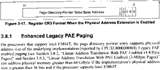 |
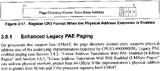 |
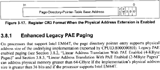 |
| 【写真54】DR-2510C 100dpi | 【写真55】DR-2510C 150dpi | 【写真56】DR-2510C 200dpi |
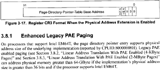 |
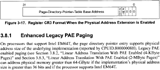 |
| 【写真57】DR-2510C 240dpi | 【写真58】DR-2510C 300dpi |
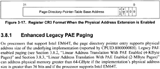 |
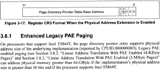 |
| 【写真59】DR-2510C 400dpi | 【写真60】DR-2510C 600dpi |
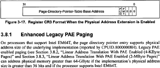 |
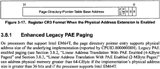 |
| 【写真61】S510 ノーマル | 【写真62】S510 ファイン |
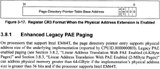 |
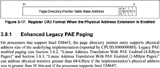 |
| 【写真63】S510 スーパーファイン | 【写真64】S510 エクセレント |
(3) 白黒画像(PDF出力)
次は以前のテストと同じように、商業モノクロ印刷の読取だ。やはりビビちゃんとワーズさんをモノクロ300dpiに変換し、レーザープリンタに印刷したものをスキャンさせてみた。
取り込んだ結果のファイルサイズを表5、表6に、スキャン結果からビビちゃんの額周辺を切り抜いた結果の拡大結果(いずれもAdobe Readerで200%表示にしたものをキャプチャした)を写真65~写真75に示す。出力結果そのものは別途ファイルにまとめた。
| 解像度 | ファイルサイズ(byte) |
|---|---|
| 100dpi | 18,113 |
| 150dpi | 57,225 |
| 200dpi | 256,136 |
| 240dpi | 435,171 |
| 300dpi | 750,511 |
| 400dpi | 1,048,363 |
| 600dpi | 1,392,154 |
| 読取モード | ファイルサイズ(byte) |
|---|---|
| ノーマル | 527,940 |
| ファイン | 858,729 |
| スーパーファイン | 1,608,891 |
| エクセレント | 2,757,686 |
 |
 |
 |
| 【写真65】DR-2510C 100dpi | 【写真66】DR-2510C 150dpi | 【写真67】DR-2510C 200dpi |
 |
 |
| 【写真68】DR-2510C 240dpi | 【写真69】DR-2510C 300dpi |
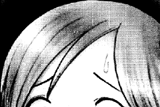 |
 |
| 【写真70】DR-2510C 400dpi | 【写真71】DR-2510C 600dpi |
 |
 |
| 【写真72】S510 ノーマル | 【写真73】S510 ファイン |
 |
 |
| 【写真74】S510 スーパーファイン | 【写真75】S510 エクセレント |
結果から言うと、DR-2510Cの100dpi/150dpiはまるで白黒2値かと思うほどに荒れている。200dpi/300dpiは多少マシだが、荒さは否めない。実用的なのは400dpi以上だろう。このあたり、S510もノーマルはお世辞にもマシとは言えないが、ファイン以降はそれなりにグラデーションの表現ができているのは、やはりS500以降で画像の取り扱い方法を変えた事に起因しているのではないかと想像される。もっとも全般的にScanSnapはファイルサイズが大きめになっており、このあたりはそのまま画質に直結している部分のため、それを考えればDR-2510Cが健闘していると言っても良いのかもしれない。しかし、それにしても100dpi/150dpiのクオリティはもう少し考えて欲しいところだ。
(4) 白黒画像(JPEG出力)
(3)ではPDFで出力したが、PDFではなくJPEGなどで管理したい、というニーズはコンスタントにあるようだ。ファイルサイズという観点から言うと微妙だが、ほかに持っていくという場合にはPDFよりもJPEGの方が便利だろう。またビューアも、例えば「Hamana」などを使うとAdobe Readerなどよりも高速だし、柔軟性も高い(*2)。サムネイルを使うとエクスプローラのレベルから全ページを一望できるのも、JPEGならではだろう。DR-2510CもS510もJPEG出力に対応しているが
・スキャンモードはカラーオンリーになる(DR-2510CとS510の両方)
・圧縮モードが選べない(DR-2510Cのみ。PDFだと普通/高圧縮の選択可能)
のが異なる部分だ。
さて、まずファイルサイズと画像サイズを表7、表8に示す。ちなみにS510の場合、加増解像度は
ノーマル:150dpi
ファイン:200dpi
スーパーファイン:300dpi
エクセレント:600dpi
と設定されていた。画像は別ファイルにまとめたが、どのケースでもそれなりにグラデーションが表現されており、その一方で解像度やファイルサイズが違うから、一部だけ抜き出して拡大表示しての比較が行ないにくい。そこで出力画像全体を
・解像度を72dpiに変更
・横幅を640pixelに統一
したのが写真76~写真84だ。ちなみにDR-2510Cで300dpi/400dpiが無いのは筆者のミス。設定項目はあるのにデータを取り損なっており、気づいたのが機材を返却した後だったため、追加できなかったことをお詫びしたい。
| 解像度 | ファイルサイズ(byte) | 画像サイズ(ドット) |
|---|---|---|
| 100dpi | 109,581 | 1,168×819 |
| 150dpi | 224,669 | 1,744×1,230 |
| 200dpi | 500,552 | 2,336×1,636 |
| 240dpi | 843,200 | 2,800×1,963 |
| 600dpi | 7,452,218 | 7,008×4,910 |
| 読取モード | ファイルサイズ | 画像サイズ |
|---|---|---|
| ノーマル | 404,194 | 1,737×1,232 |
| ファイン | 1,184,803 | 2,318×1,648 |
| スーパーファイン | 2,258,532 | 3,484×2,464 |
| エクセレント | 6,806,965 | 6,988×4,928 |
まず一見してわかるのは、DR-2510Cはそれでもちゃんと白黒のグラデーションになっているのに、S510はやや緑が強い傾向な事。これを避けるには読み取り時に白黒原稿を指定するのが早道だが、JPEGの時には白黒が選べないので、後処理で行なうしかない。また、元画像と比較すると明るくなってしまうのもちょっと欠点で、このあたりはS510のディスアドバンテージと言える(*3)。
またDR-2510Cは100dpiのときでもきちんとグラデーションが表現されており、これがPDFでも維持されればもっと評価は良かったのだが、残念だ。逆に言えば、このあたりはまだソフトウェア側で改善の余地があると言えるのかもしれない。
(*2) HamanaにGhostscriptを組み合わせるとPDFの表示は可能だが、さすがにこれをやるくらいならAdobe Readerで表示したほうが高速だ。
(*3) S510を使っているときに、モノクロとカラーが混在した原稿で自動認識を掛けると、しばしばモノクロページがカラーで誤認識されて、こんな色になることがある。筆者はこれがイヤで、あらかじめモノクロページとカラーページを分けてスキャンし、後でAcrobat上で合成するという手間のかかる作業をしばしば行なっている。このあたりはS510の欠点と言って差し支えないだろう。
 |
 |
 |
| 【写真76】DR-2510C 100dpi | 【写真77】DR-2510C 150dpi | 【写真78】DR-2510C 200dpi |
 |
 |
| 【写真79】DR-2510C 240dpi | 【写真80】DR-2510C 600dpi |
 |
 |
| 【写真81】S510 ノーマル | 【写真82】S510 ファイン |
 |
 |
| 【写真83】S510 スーパーファイン | 【写真84】S510 エクセレント |
●まとめ
S510を強く意識したDR-2510Cだが、総評としては「まだ熟成不足」と感じる。ハードウェア的には、とにかくスキャン終了の認識ミスは、どうにかして欲しいところだ。
ソフト面でも、ScanSnapに比べて使い勝手の悪さが目立つ。もちろんバージョンアップを繰り返して使い勝手の向上を図ってきたScanSnapに一朝一夕で追いつくのは難しいのかもしれないが、改善の余地は少なくない。これはPDF出力に関しても同じで、もう少し改善してほしい。筆者の用途なら、おそらく300dpiで利用する事になるだろうが(これが概ねScanSnapのスーパーファインと同じ程度になる)、スキャン速度やファイルサイズなどにアドバンテージがあるとは言いにくい(ファイルサイズに関しては品質とのトレードオフのため、筆者ならば品質を取りたい)。ただJPEGの出力結果を見ると、ハードウェアの問題というよりはソフトウェアの問題な気がするので、このあたりがバージョンアップされれば大分変わるかもしれない。
余談になるが、DR-2510Cの稼動音は、同社のプリンタというか、コピー機を連想させるものだった。それが良いとか悪いという話ではなく(実際騒音レベルは慣れれば慣れるレベルだ)、音質がいかにもキヤノンの製品という感じだった。こうした部分でも技術の継承というか、メーカーの特色がしっかり出るのは面白い。
□キヤノンのホームページ
http://canon.jp/
□imageFORMULA DR-2510Cの製品情報
http://www.canon-mj.co.jp/imageformula/dr/dr-2510c/
□関連記事
【11月6日】キヤノン、5万円を切るA4カラー25枚/分のドキュメントスキャナ
http://pc.watch.impress.co.jp/docs/2007/1106/canon.htm
【2月1日】【槻ノ木】マイナーバージョンアップのPFU「ScanSnap S510」
http://pc.watch.impress.co.jp/docs/2007/0201/pclabo38.htm
【2006年4月6日】【槻ノ木】フルモデルチェンジした「ScanSnap S500」
http://pc.watch.impress.co.jp/docs/2006/0406/pclabo36.htm
(2007年12月27日)
[Reported by 槻ノ木隆]
【PC Watchホームページ】
PC Watch編集部 pc-watch-info@impress.co.jp ご質問に対して、個別にご回答はいたしません
Copyright (c) 2007 Impress Watch Corporation, an Impress Group company. All rights reserved.